

Eclipse是什么软件,估计没有接触过的用户都不知道,作为一名Java程序员必须要会使用这款工具,如果能够熟练使用Eclipse快捷键将会帮助用户更快的敲出代码,因此,小编就给大家带来了Eclipse快捷键,希望对有需要的用户提供帮助。
编程是件很麻烦的事,操作过的用户就知道,而Eclipse是最主流的Java项目开发IDE,使用eclipse不熟悉快捷键的话更会浪费一些不必要的时间,因此需要使用Eclipse快捷键很重要,下面,小编就来跟大家分享Eclipse快捷键常用的有哪些。
Eclipse快捷键常用的有哪些
ctrl+shift+r:打开资源
这组Eclipse快捷键可以让你打开你的工作区中任何一个文件,而你只需要按下文件名或mask名中的前几个字母,比如applic*.xml。
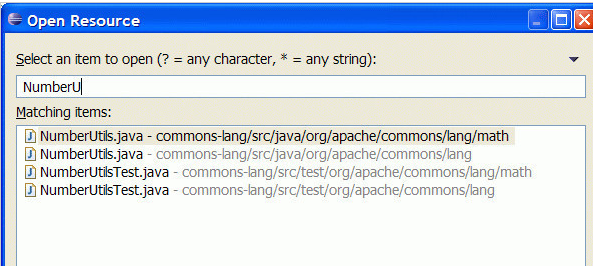
代码图解详情-1
ctrl+o:快速outline
如果想要查看当前类的方法或某个特定方法,但又不想把代码拉上拉下,也不想使用查找功能的话,就用ctrl+o吧。它可以列出当前类中的所有方法及属性,你只需输入你想要查询的方法名,点击enter就能够直接跳转至你想去的位置。
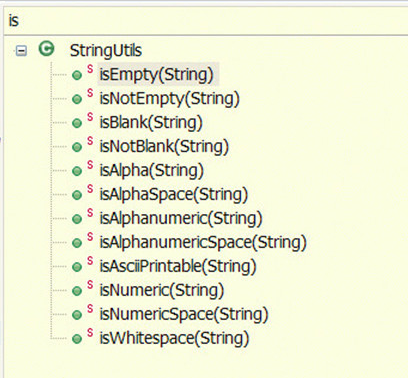
IDE图解详情-2
ctrl+e:快速转换编辑器
这组Eclipse快捷键将帮助你在打开的编辑器之间浏览。使用ctrl+page down或ctrl+page up可以浏览前后的选项卡,但是在很多文件打开的状态下,ctrl+e会更加有效率。
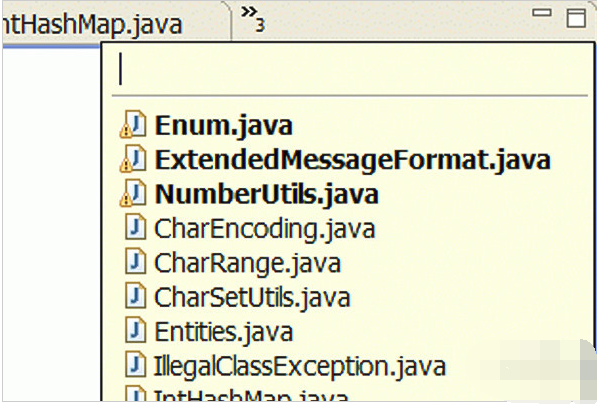
开放源代码图解详情-3
ctrl+2,L:为本地变量赋值
开发过程中,我常常先编写方法,如Calendar.getInstance(),然后通过ctrl+2快捷键将方法的计算结果赋值于一个本地变量之上。 这样我节省了输入类名,变量名以及导入声明的时间。Ctrl+F的效果类似,不过效果是把方法的计算结果赋值于类中的域。
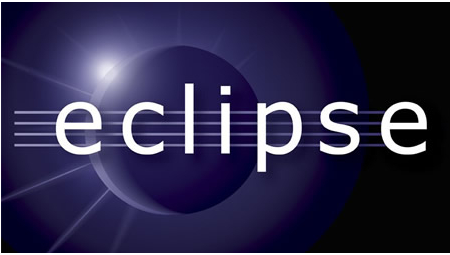
快捷键图解详情-4
alt+shift+r:重命名
重命名属性及方法在几年前还是个很麻烦的事,需要大量使用搜索及替换,以至于代码变得零零散散的。今天的Java IDE提供源码处理功能,Eclipse也是一样。现在,变量和方法的重命名变得十分简单,你会习惯于在每次出现更好替代名称的时候都做一次重命名。要使 用这个功能,将鼠标移动至属性名或方法名上,按下alt+shift+r,输入新名称并点击回车。就此完成。如果你重命名的是类中的一个属性,你可以点击alt+shift+r两次,这会呼叫出源码处理对话框,可以实现get及set方法的自动重命名。
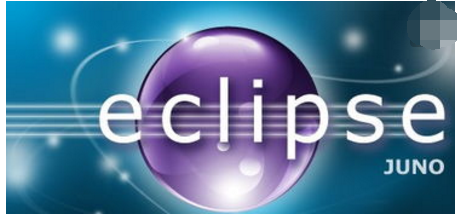
开放源代码图解详情-5
alt+shift+l以及alt+shift+m:提取本地变量及方法
源码处理还包括从大块的代码中提取变量和方法的功能。比如,要从一个string创建一个常量,那么就选定文本并按下alt+shift+l即可。如果同 一个string在同一类中的别处出现,它会被自动替换。方法提取也是个非常方便的功能。将大方法分解成较小的、充分定义的方法会极大的减少复杂度,并提 升代码的可测试性。
shift+enter及ctrl+shift+enter
Shift+enter在当前行之下创建一个空白行,与光标是否在行末无关。Ctrl+shift+enter则在当前行之前插入空白行。
Alt+方向键
这也是个节省时间的法宝。这个组合将当前行的内容往上或下移动。在try/catch部分,这个快捷方式尤其好使。
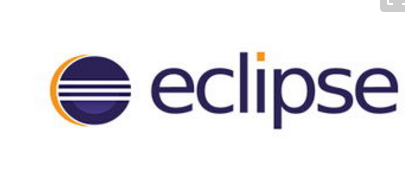
开放源代码图解详情-6
ctrl+m
大显示屏幕能够提高工作效率是大家都知道的。Ctrl+m是编辑器窗口最大化的快捷键。
ctrl+.及ctrl+1:下一个错误及快速修改
ctrl+.将光标移动至当前文件中的下一个报错处或警告处。这组快捷键我一般与ctrl+1一并使用,即修改建议的快捷键。新版Eclipse的修改建 议做的很不错,可以帮你解决很多问题,如方法中的缺失参数,throw/catch exception,未执行的方法等等。
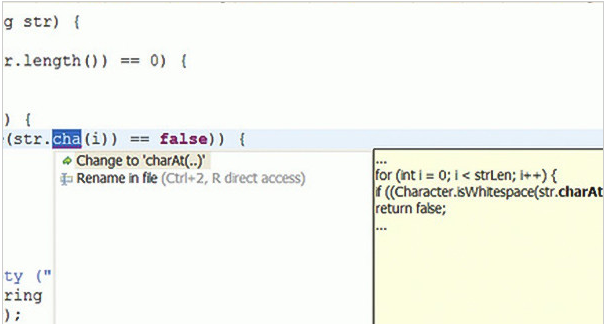
快捷键图解详情-7
alt+?或alt+/:自动补全/提示代码
当输入syso几个字符之后,2个手指轻松按下这2个键的时候,自动就补全System.out.println();了,而且eclipse默认是出现“.”进行方法提示,如果中间提示断了想再看的话还得重新在对应类或者变量的前边输入“.”才可以再看到提示,不过如果这2个键结合是使用同样可以起到提示的作用,你可以试一试,而且如果输入for后,上边如果有需要遍历的局部变量的话,会弹出选择用for each遍历还是for(int;;)还是while()然后自动生成代码。
ctrl+shift+f:格式化代码
默认80个字符就换行,可以根据自己的需要设置。
ctrl+上翻页键或ctrl+下翻页键: 选项卡之间快速切换
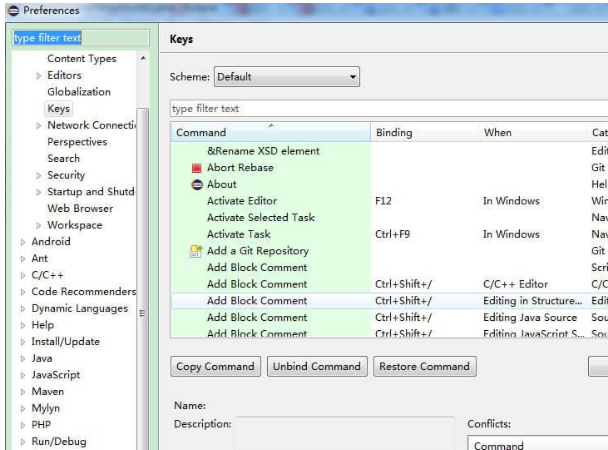
代码图解详情-8
可以浏览前后的选项卡,如果使用熟练的话,各个页面切换会非常的快。
ctrl+/:自动注释当前行或者选择的多行
自动注释掉当前行或者多行代码,用//注释,用ctrl+\可以取消注释。
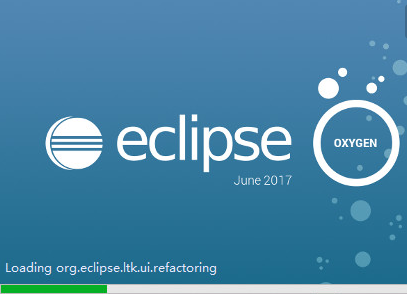
代码图解详情-9
ctrl+d:删除当前行
删除当前行,尤其是在调试,删除当前错误,结合ctrl+z编辑撤销的快捷键,可以有效提高效率。
其他eclipse快捷键:
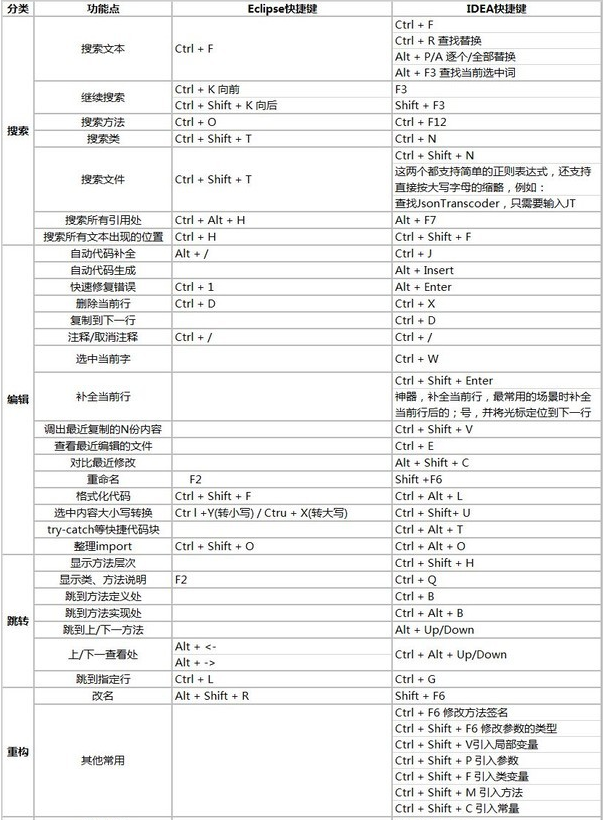
代码图解详情-10
关于Eclipse快捷键,小编就跟大家讲到这里了。

Eclipse是什么软件,估计没有接触过的用户都不知道,作为一名Java程序员必须要会使用这款工具,如果能够熟练使用Eclipse快捷键将会帮助用户更快的敲出代码,因此,小编就给大家带来了Eclipse快捷键,希望对有需要的用户提供帮助。
编程是件很麻烦的事,操作过的用户就知道,而Eclipse是最主流的Java项目开发IDE,使用eclipse不熟悉快捷键的话更会浪费一些不必要的时间,因此需要使用Eclipse快捷键很重要,下面,小编就来跟大家分享Eclipse快捷键常用的有哪些。
Eclipse快捷键常用的有哪些
ctrl+shift+r:打开资源
这组Eclipse快捷键可以让你打开你的工作区中任何一个文件,而你只需要按下文件名或mask名中的前几个字母,比如applic*.xml。
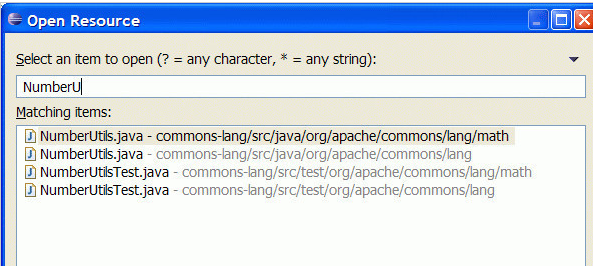
代码图解详情-1
ctrl+o:快速outline
如果想要查看当前类的方法或某个特定方法,但又不想把代码拉上拉下,也不想使用查找功能的话,就用ctrl+o吧。它可以列出当前类中的所有方法及属性,你只需输入你想要查询的方法名,点击enter就能够直接跳转至你想去的位置。
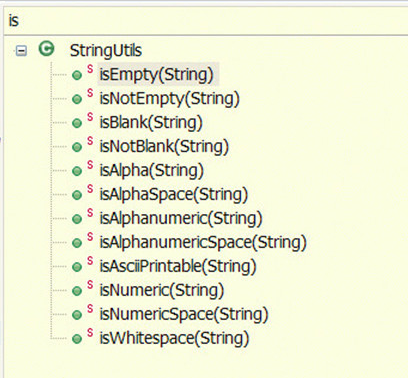
IDE图解详情-2
ctrl+e:快速转换编辑器
这组Eclipse快捷键将帮助你在打开的编辑器之间浏览。使用ctrl+page down或ctrl+page up可以浏览前后的选项卡,但是在很多文件打开的状态下,ctrl+e会更加有效率。
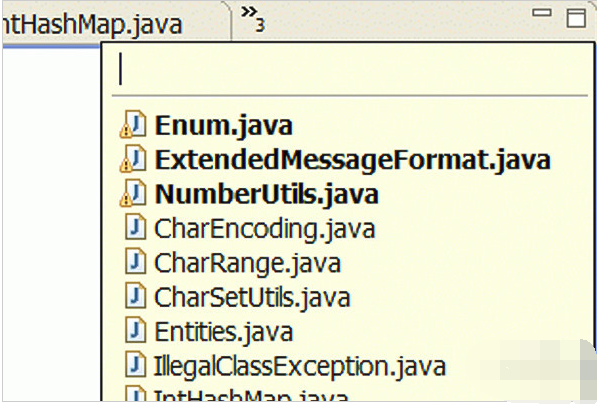
开放源代码图解详情-3
ctrl+2,L:为本地变量赋值
开发过程中,我常常先编写方法,如Calendar.getInstance(),然后通过ctrl+2快捷键将方法的计算结果赋值于一个本地变量之上。 这样我节省了输入类名,变量名以及导入声明的时间。Ctrl+F的效果类似,不过效果是把方法的计算结果赋值于类中的域。
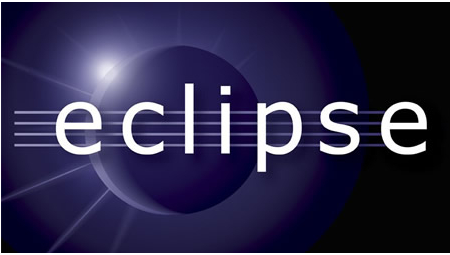
快捷键图解详情-4
alt+shift+r:重命名
重命名属性及方法在几年前还是个很麻烦的事,需要大量使用搜索及替换,以至于代码变得零零散散的。今天的Java IDE提供源码处理功能,Eclipse也是一样。现在,变量和方法的重命名变得十分简单,你会习惯于在每次出现更好替代名称的时候都做一次重命名。要使 用这个功能,将鼠标移动至属性名或方法名上,按下alt+shift+r,输入新名称并点击回车。就此完成。如果你重命名的是类中的一个属性,你可以点击alt+shift+r两次,这会呼叫出源码处理对话框,可以实现get及set方法的自动重命名。
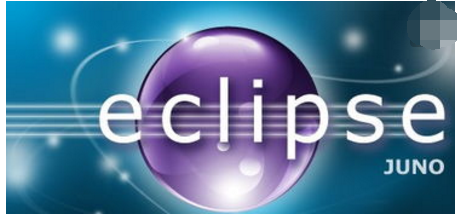
开放源代码图解详情-5
alt+shift+l以及alt+shift+m:提取本地变量及方法
源码处理还包括从大块的代码中提取变量和方法的功能。比如,要从一个string创建一个常量,那么就选定文本并按下alt+shift+l即可。如果同 一个string在同一类中的别处出现,它会被自动替换。方法提取也是个非常方便的功能。将大方法分解成较小的、充分定义的方法会极大的减少复杂度,并提 升代码的可测试性。
shift+enter及ctrl+shift+enter
Shift+enter在当前行之下创建一个空白行,与光标是否在行末无关。Ctrl+shift+enter则在当前行之前插入空白行。
Alt+方向键
这也是个节省时间的法宝。这个组合将当前行的内容往上或下移动。在try/catch部分,这个快捷方式尤其好使。
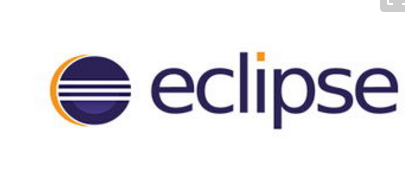
开放源代码图解详情-6
ctrl+m
大显示屏幕能够提高工作效率是大家都知道的。Ctrl+m是编辑器窗口最大化的快捷键。
ctrl+.及ctrl+1:下一个错误及快速修改
ctrl+.将光标移动至当前文件中的下一个报错处或警告处。这组快捷键我一般与ctrl+1一并使用,即修改建议的快捷键。新版Eclipse的修改建 议做的很不错,可以帮你解决很多问题,如方法中的缺失参数,throw/catch exception,未执行的方法等等。
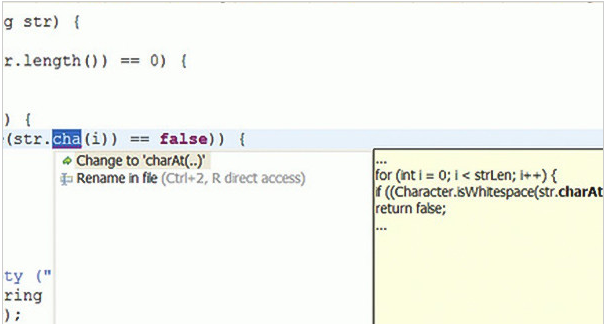
快捷键图解详情-7
alt+?或alt+/:自动补全/提示代码
当输入syso几个字符之后,2个手指轻松按下这2个键的时候,自动就补全System.out.println();了,而且eclipse默认是出现“.”进行方法提示,如果中间提示断了想再看的话还得重新在对应类或者变量的前边输入“.”才可以再看到提示,不过如果这2个键结合是使用同样可以起到提示的作用,你可以试一试,而且如果输入for后,上边如果有需要遍历的局部变量的话,会弹出选择用for each遍历还是for(int;;)还是while()然后自动生成代码。
ctrl+shift+f:格式化代码
默认80个字符就换行,可以根据自己的需要设置。
ctrl+上翻页键或ctrl+下翻页键: 选项卡之间快速切换
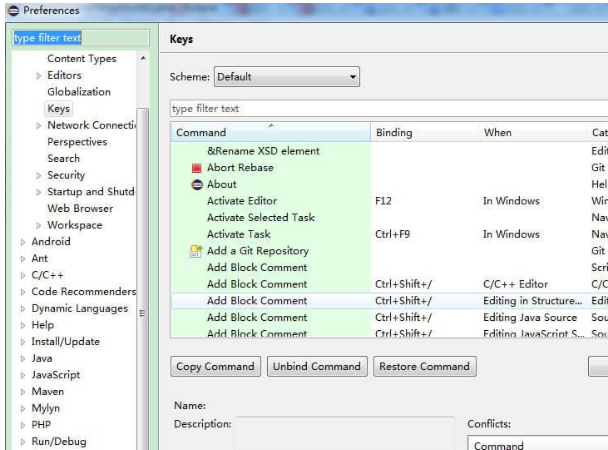
代码图解详情-8
可以浏览前后的选项卡,如果使用熟练的话,各个页面切换会非常的快。
ctrl+/:自动注释当前行或者选择的多行
自动注释掉当前行或者多行代码,用//注释,用ctrl+\可以取消注释。
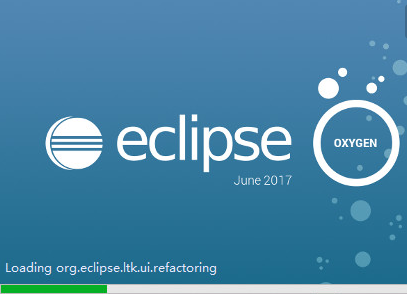
代码图解详情-9
ctrl+d:删除当前行
删除当前行,尤其是在调试,删除当前错误,结合ctrl+z编辑撤销的快捷键,可以有效提高效率。
其他eclipse快捷键:
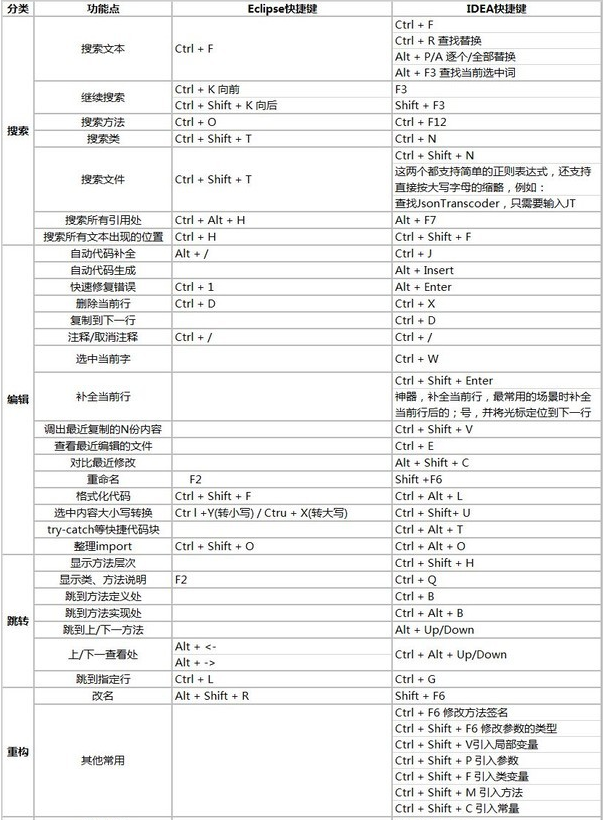
代码图解详情-10
关于Eclipse快捷键,小编就跟大家讲到这里了。
















